
在当今数字化时代,虚拟化技术已经成为企业和个人提升效率的重要手段。Hyper-V作为微软推出的一款强大的虚拟化工具,正逐渐走进我们的工作与生活。那么,Hyper-V究竟是什么?它又该如何下载与安装呢?接下来,本文将为你一一解答。
一、Hyper-V是什么?
Hyper-V是微软开发的一款虚拟化软件,主要用于在单台物理计算机上创建多个独立的虚拟机(VM)。这些虚拟机可以运行不同的操作系统,彼此之间相互隔离,互不影响。简而言之,Hyper-V就像是一个“虚拟计算机制造机”,它能够让你在一台物理计算机上运行多个操作系统环境,极大地提高了资源利用率和工作效率。
二、Hyper-V的优势
1.高效利用资源
Hyper-V能够将物理计算机的硬件资源充分利用,避免了硬件资源的浪费。通过合理分配资源,用户可以在一台物理计算机上运行多个虚拟机,实现资源的最大化利用。
2.隔离性和安全性
每个虚拟机都是独立的,彼此之间相互隔离。这意味着一个虚拟机中的应用程序或操作系统出现故障或受到攻击时,不会影响到其他虚拟机的运行。这种隔离性为用户提供了更高的安全性和稳定性。
3.灵活性和可扩展性
Hyper-V支持多种操作系统,并且可以根据用户的需求灵活调整虚拟机的资源配置。无论是增加内存、CPU核心数量,还是调整存储容量,都可以轻松实现,满足不同场景下的使用需求。
4.便于测试和开发
对于软件开发人员和测试人员来说,Hyper-V提供了一个理想的测试环境。他们可以在不同的虚拟机上安装和测试各种操作系统和应用程序,而无需频繁地重新安装或配置物理计算机。
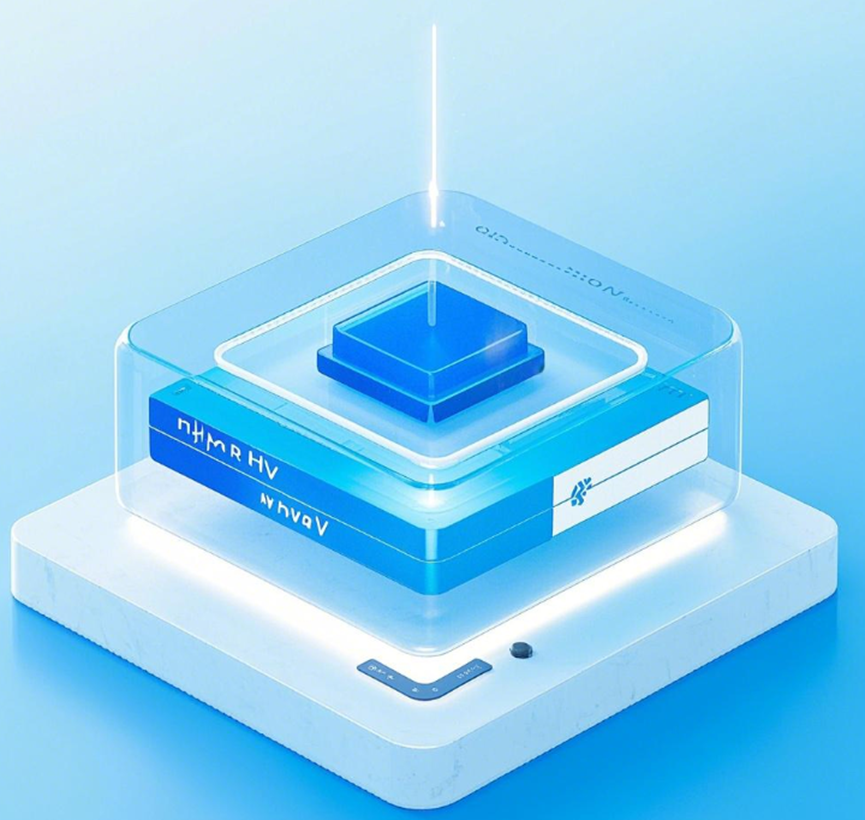
三、如何下载Hyper-V?
Hyper-V是微软Windows系统自带的虚拟化工具,因此无需单独下载安装包。不过,使用Hyper-V需要满足一定的硬件和软件条件:
硬件要求:
支持虚拟化技术的处理器:现代的Intel和AMD处理器通常都支持虚拟化功能,但需要在BIOS中启用。
至少4GB内存:虽然最低要求是2GB内存,但为了更好的性能,建议至少有4GB内存。
软件要求:
Windows10/11专业版、企业版或教育版:Hyper-V仅支持这些版本的Windows系统。
WindowsServer2012及以上版本:服务器用户可以使用Hyper-V作为服务器虚拟化工具。
四、如何安装Hyper-V?
1.检查硬件支持
在安装Hyper-V之前,需要确保你的计算机支持虚拟化技术。可以通过以下步骤检查:
打开“任务管理器”,切换到“性能”选项卡,查看CPU是否支持虚拟化。
如果不确定,可以重启电脑进入BIOS,查找“IntelVT-x”或“AMD-V”选项并启用。
2.启用Hyper-V角色
打开“控制面板”,选择“程序”>“程序和功能”>“启用或关闭Windows功能”。
在弹出的窗口中,勾选“Hyper-V”选项,然后点击“确定”。
系统会自动下载并安装必要的组件,安装完成后需要重启计算机。
3.使用Hyper-V管理器
安装完成后,打开“开始”菜单,搜索“Hyper-V管理器”并打开。通过管理器,你可以创建新的虚拟机、安装操作系统、管理虚拟机的运行状态等。
五、Hyper-V的适用场景
Hyper-V适用于多种场景,如软件开发与测试、服务器虚拟化、教学与培训等。特别是对于那些需要在同一台计算机上运行多个操作系统或进行系统测试的用户来说,Hyper-V无疑是一种极佳的选择。
综上所述,以上是对hyperv下载,Hyper-V下载与安装:官方资源与操作方法!分析的全部过程。在现代IT环境中,随着虚拟化技术的广泛应用,hyper-v作为微软的虚拟化解决方案,已经成为许多企业和个人用户管理虚拟机的重要工具。然而,随着虚拟机数量的增加,手动管理这些虚拟机变得越来越复杂和低效。这时,“hyper-v批量管理工具”应运而生,它为管理员提供了一种高效、便捷的方式来集中管理和自动化操作大量虚拟机。现在让我们来探索一下“hyper-v批量管理工具”的奇妙世界,了解它是如何工作的,以及它为我们的日常生活和业务运营带来的巨大变革。
首先,工具安装
我们将“hyper-v批量管理工具”,进行安装,按照向导提示完成安装。安装完后,打开工具。
其次,批量操作执行
在工具界面中,我们可以选中多个虚拟机,轻松实现对虚拟机的批量开机、关机、重启等功能,如下图所示:

最后,如果要创建多个虚拟机,只需点击创建,然后设置创建数量、虚拟机名称、CPU数、存储路径、模板路径等,设置好之后,点击创建即可。也可以批量导入,导出功能健全!如下图所示:
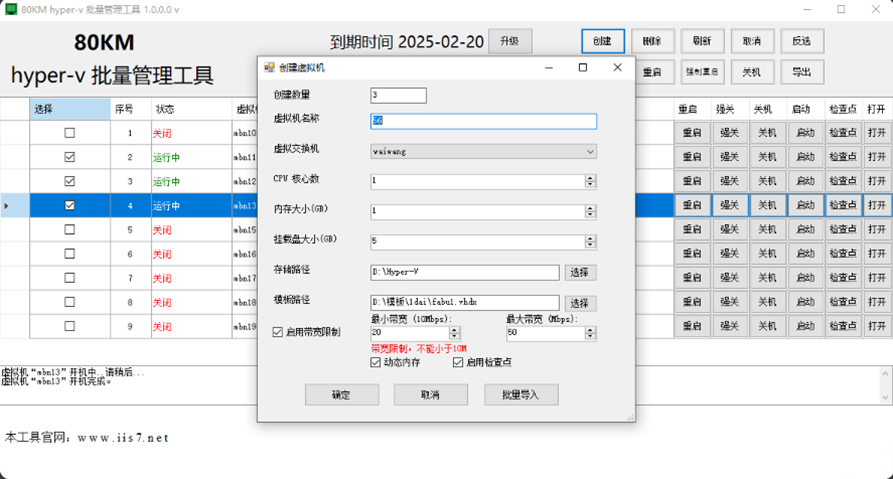
Hyper-V作为一种强大的虚拟化工具,正以其高效、安全和灵活的特点吸引着越来越多的用户。通过本文的介绍,相信你对Hyper-V有了更深入的了解。如果你觉得这种工具能够满足你的需求,不妨尝试一下Hyper-V吧!
*博客内容为网友个人发布,仅代表博主个人观点,如有侵权请联系工作人员删除。